我们都知道电脑长时间没有使用就会自动进入锁屏状态,最近有位win10系统用户在使用电脑的时候,想要将关闭锁屏界面,但是不知道怎么操作,那么win10系统怎么关闭锁屏界面呢?今天u启动u盘装机为大家分享win10系统关闭锁屏界面的操作方法。
Win10锁屏界面关闭方法:
1、首先,我们从桌面空白处右键鼠标找到个性化选项,选择锁屏界面。如图所示:
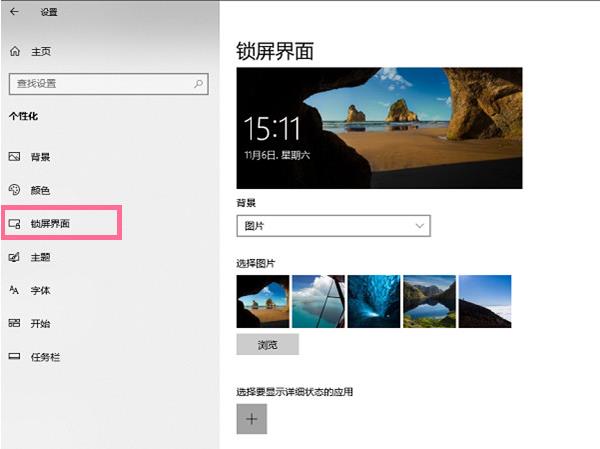
2、然后,在锁屏界面中点击屏幕保护程序设置。如图所示:
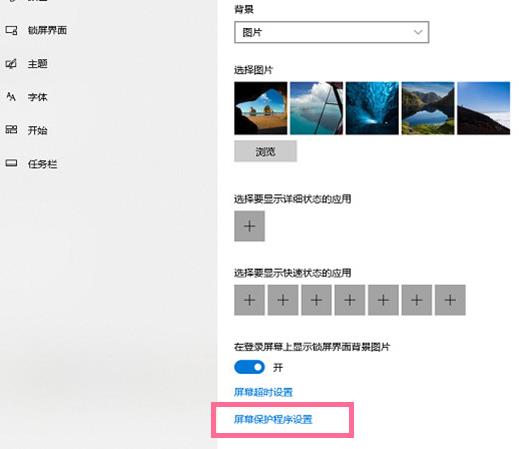
3、接着,选择屏幕保护程序列表右侧的箭头并选择无,再将恢复时显示登录屏幕的勾关闭,最后点击确定就可以了。如图所示:
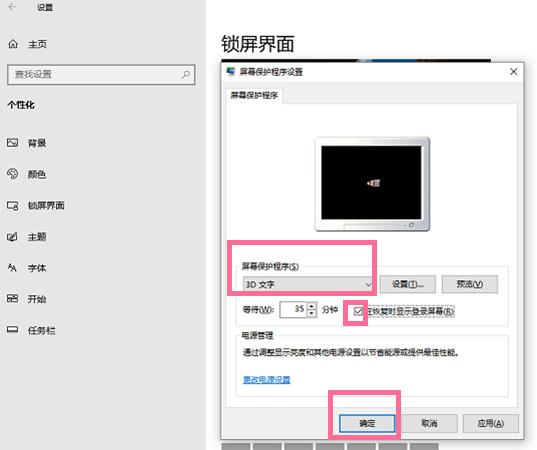
关于win10系统关闭锁屏界面的操作方法就为用户们详细介绍到这边了,如果用户们不知道怎么关闭锁屏界面,可以根据以上方法步骤进行操作哦,希望本篇教程对大家有所帮助,更多精彩教程请关注u启动官方网站。

